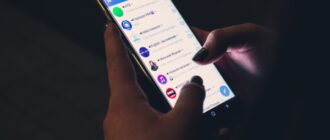Когда Вы сделаете на своем блоге несколько записей, то в конце каждой страницы увидите два слова: Следующая и Предыдущая. Это и есть постраничная навигация блога на WordPress, установленная по умолчанию
Если у Вас всего несколько страниц, то можно, конечно, пощелкать по этим ссылкам и добраться до нужной Вам страницы. А если страниц сотни? Почему-то разработчики не подумали об этом. Оставлять все как есть мы не будем, т. к. это очень неудобный вариант.
Придется устанавливать плагин. Благо, плагинов к WordPress — великое множество, и несколько из них решают эту задачу. Мы будем устанавливать плагин — WP Page Numbers. Еще пользуется популярностью — WP Page Navi, но первый мне нравится больше. Можно еще просто подредактировать код, но если Вы в нем не сильны, плагином воспользоваться проще.
Установка и настройка плагина WP Page Numbers
1. Скачайте плагин по этой ссылке.
Закачайте на сервер, установите и активируйте (все как обычно).
2. Зайдите на вкладку: Внешний вид — редактор. На панели справа, откройте файлы — index. php, single. php, archive. php, search. php, categories. php, page. php. Вообще, количество страниц, которые Вам нужно будет открыть, зависит от Темы. Мне, например, хватило одной страницы — index. php.
В открытых страницах нужно будет заменить код:
’)); ? >;
У Вас он может быть немного другой.
на
3. После этого идем на вкладку: Параметры — Page Numbers. Жмем на название плагина, откроются настройки.
Выбираете вариант, который Вам больше нравится. Ниже нужно будет написать:
Больше можно ничего не трогать. Затем жмете кнопку: Сохранить изменения(Update Setting).
Все.
С уважением Глушкова Елизавета